У редакторі Word можна структурувати текстові документи. Щоб спростити навігацію в довгому тексті, використовуються змістання. Розберемося послідовно як зробити зміст у Ворді, які додаткові функції, що спрощують роботу, пропонує Microsoft і як правильно ними користуватися.
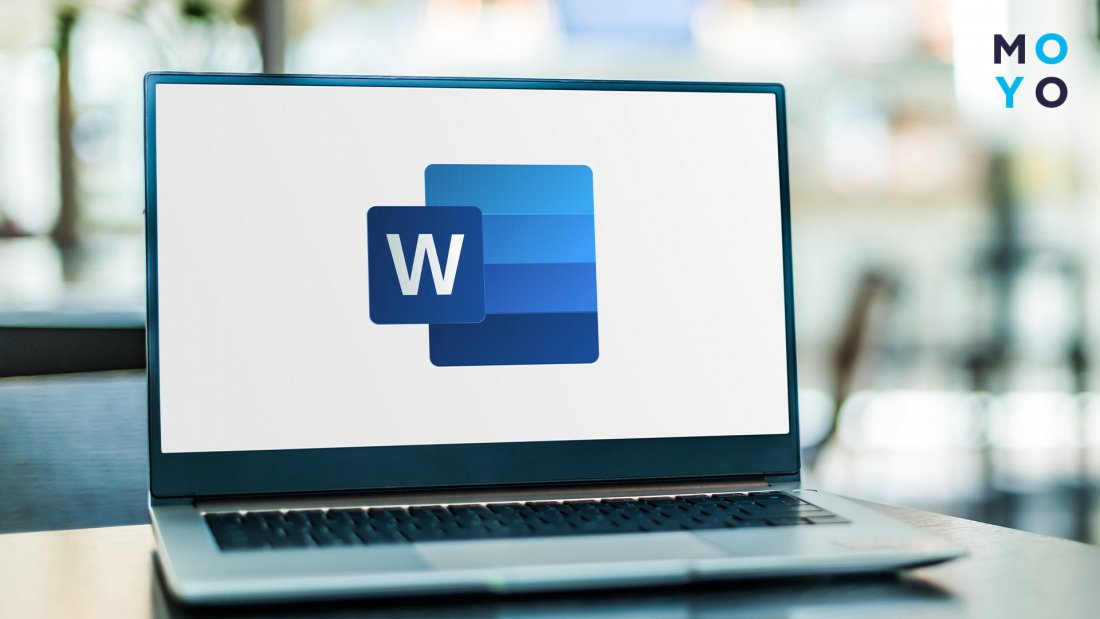
Word: як створити заголовок
Перед вами покрокова інструкція, за допомогою якої простіше переходити до потрібного розділу і частини документа.
Крок 1: визначення заголовків і підзаголовків
Перед будь-яким форматуванням важливо визначити, які заголовки та підзаголовки будуть у тексті. Попередньо складають їх список і групують за важливістю. Визначаються з основним заголовком і додатковими підзаголовками, які відображатимуться в змісті.
Крок 2: використання стилів для виділення заголовків
Щоб правильно зробити змістання у Ворді, система визначає ці змісти на підставі відформатованих заголовків. Для цього використовують автостилі: Заголовок 1, 2 тощо. Ця функція є у верхній частині сторінки на панелі «Стилі» у вкладці «Головна».
Для кращої структури тексту, вибирають різні рівні заголовків. Номер заголовка визначають на підставі його рівня. Ось приклад гарного форматування:
- Для назви статті підходить заголовок 1 рівня.
- Для розділів тексту — 2 рівень.
- Для підрозділів — 3 рівень.
На замітку: Як зробити таблицю у Ворді за 5 хвилин
Крок 3: додавання змісту на сторінку
Щойно автостилі обрано, переходять до наступних етапів:
- Курсор мишки ставлять там, де хочуть створити заголовок;
- коли зміст потрібно розташувати на окремій сторінці, використовують розрив сторінки. Для цього до самого змісту натискають Ctrl+Enter і ту саму комбінацію після його вставки;
- натискають «Посилання» → «Зміст» → «Автозбірний зміст 1»;
- створення змісту Вордом виконується з відформатованих фраз у тексті;
- у кожного заголовка з'являється значок у вигляді крапок і нумерації сторінок, де він розташовується;
- щоб потрапити на сторінку, яка відповідає заголовку розділу тексту, потрібно одночасно натиснути на Ctrl і необхідний заголовок зі списку.

Сервіс Word передбачив підказки. Коли користувач наводить мишкою на номер сторінки тексту, система підказує можливість використання змісту для зручного переміщення документом.
Для розуміння: Як записати відео з екрана комп'ютера: 5 утиліт і 3 інтернет-сервіси
Додаткові функції та поради щодо змісту
Іноді текст потрібно змінити та відредагувати. У результаті з'являються нові заголовки та змінюється порядок сторінок. Через це попередні змісти втрачають актуальність. Необхідно оновлення. Ця функція передбачена Вордом. Щоб оновити документ вручну, необхідно:
|
Вибрати місце зі змістом
|
Для цього наводять мишку на нього і вибирають «Оновлення таблиці» |
| З'явиться підказка з налаштуваннями |
Вибирають «Оновлення повністю». Зміст оновлюється автоматично |
Перевага сервісу Word у тому, що додавати зміст вийде в текст, який ще не закінчений. Завдяки цьому легше орієнтуватися і переміщатися по довгому документу на комп'ютері в момент роботи над ним.
Також не практично використовувати заголовок у невеликих документах, таких як листи та замітки. Але він незамінний у документах із 10 і більше сторінками. Варто розібратися, як створити змістання у Word, щоб людям, які користуватимуться таким документом, було легко в ньому орієнтуватися.
Читайте: Як вимкнути клавіатуру на ноутбуці 7 способами
Як налаштувати автоматичне оформлення змісту
Автоматичне оформлення відкриває можливість створювати зміст на основі нумерації заголовків. Щоб зробити автоматичний заголовок у Ворді виконують низку не хитрих маніпуляцій:
- Натискають курсором на місці, де створюється змістання.
- Вибирають «Посилання» → «Зміст» → «Автоматичний стиль».
- При внесенні змін виконують оновлення (права кнопка миші по змісту → «Оновити поле»).
У скарбничку знань: Найкращі планувальники: 10 додатків для тайм-менеджменту
Додавання або видалення заголовків зі змісту
Якщо якийсь запис уже неактуальний, його можна видалити, перейшовши в меню «Посилання», натиснувши мишкою на «Зміст» і «Видалити зміст». Для додавання вмісту дотримуються тієї самої схеми, тільки наприкінці вибирають «Додати зміст». І після кожної зміни оновлюють документ, щоб актуалізувалися доповнення.
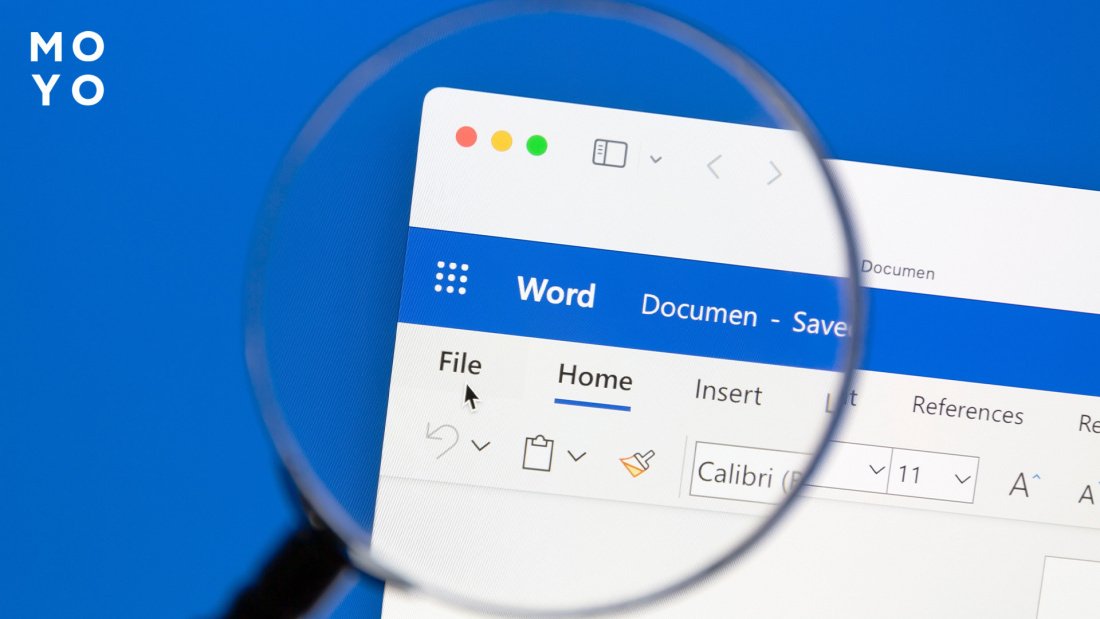
Хоча користуватися Word нескладно, для правильного додавання заголовка потрібно знати перелічені вище нюанси. Структуру тексту продумують заздалегідь, що прискорює його форматування. Після створення самого змістання, переконуються, що кожен заголовок і його номер відповідає вмісту документа. А після внесення навіть незначних змін оновлюють текст. Завдяки цьому використання Ворда полегшить роботу. Тим, хто читає, буде легше орієнтуватися у створеному вами документі.
Пізнавальна стаття: Що означає фразеологізм — тлумачення 224 висловів





